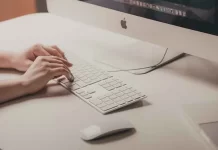Non sempre la foto originale ha l’aspetto che si desidera. A volte è necessario fare delle modifiche all’immagine originale per ottenere il risultato desiderato. Una delle modifiche più comuni quando si modifica una foto, oltre all’applicazione di numerosi filtri, è quella di specchiare l’immagine originale e ruotarla al contrario. Come si può intuire, questo non è difficile da fare sui telefoni moderni, compresi quelli Samsung. Per scoprire come esattamente questo viene fatto sul Samsung Galaxy S10, leggete i punti qui sotto.
Come capovolgere e ruotare foto e immagini
Come nella maggior parte dei telefoni moderni, le funzioni di editing di immagini e foto disponibili sul Samsung Galaxy S10 sono abbastanza varie e soprattutto facili da usare. Per ruotare o specchiare foto e immagini su questo telefono, non è necessario installare alcuna app aggiuntiva. Tutto ciò che è necessario per tali azioni è già presente sul telefono. Ad esempio, per ruotare o capovolgere l’immagine è necessario:
- Aprire la foto o l’immagine desiderata nella galleria.
- Utilizzando l’icona di editing, che assomiglia a una matita, aprire l’editor di foto di Galaxy S10.
- Una volta aperto, vedrete due strumenti molto simili: flip e rotate.
- Se il tuo obiettivo è quello di specchiare una foto o un’immagine, usa la funzione flip. Questa funzione capovolgerà la foto da sinistra a destra. Clicca sull’icona flip, che assomiglia a due parentesi separate da una linea verticale. Sarà sulla sinistra, penultima dal bordo.
- Se vuoi ruotare la foto al contrario, dovrai usare la funzione di rotazione due volte, perché se la usi solo una volta, ruoterà la foto solo di 90 gradi. Ciò significa che la foto si troverà sul suo lato. Per fare questo, clicca sull’icona che assomiglia a una freccia circolare. Sarà sul lato sinistro sul bordo.
- Dopo aver apportato le modifiche, salva la foto come immagine separata.
Cos’altro è in grado di fare il photo redactor
Anche se questo articolo riguarda il capovolgimento e la rotazione delle foto, vorrei attirare la vostra attenzione su altre caratteristiche dell’editor di foto del Samsung Galaxy S10. Utilizzando il pannello di editing, è anche possibile ritagliare, regolare la tonalità, aggiungere testo e applicare filtri oltre alle caratteristiche di cui sopra. È anche possibile disegnare sulle immagini con la S Pen. Nel caso in cui avete scattato una foto in modalità live-focus, sarete anche in grado di cambiare gli effetti dello sfondo. Si dovrebbe prestare particolare attenzione alla correzione automatica, una funzione di editing molto comoda per i principianti. L’icona della correzione automatica è la bacchetta magica nella parte superiore dello schermo. Questa funzione regola automaticamente la tonalità della tua foto correggendo luminosità, contrasto e saturazione. Tuttavia, se volete modificare la foto da soli, non c’è nulla che vi impedisca di fare pratica con gli strumenti di fotoritocco. Sono sicuro che dopo alcuni tentativi, qualsiasi principiante sarà in grado di dare alla foto l’aspetto desiderato.